Windows-Werbung eindämmen
xd-AntiSpy
Vor xd-AntiSpy gab es Winpilot und davor Bloatynosy. Die erste App war dazu da, Bloatware loszuwerden und wuchs mit der Zeit in eine weitreichende Anpassungs-Werkzeugkiste namens Winpilot. Seit den ersten Werbe-Experimenten in Windows wurde Winpilot eine Adblock-Erweiterung hinzugefügt. Diese war schnell das populärste Feature von Winpilot, und da Winpilot immer umfangreicher und komplexer wurde, stellte der Entwickler Winpilot kurzerhand ein und startete mit der Software xd-AntiSpy eine neue App, mit Fokus auf seine ursprüngliche Idee. Diese finden Sie gratis unter der Internetadresse: github.com/builtbybel/xd-AntiSpy/releases.
Entsprechend ist xd-AntiSpy primär eine App, die Bloatware und Werbung aller Art in Windows eliminiert. Der grosse Vorteil gegenüber der manuellen Methode: Sie finden alles gebündelt an einem Ort. Egal, ob Sie eine Werbung deaktivieren, Bloatware entfernen oder den KI-Assistenten Copilot aus der Taskleiste entfernen möchten. Alles ist in einer übersichtlichen, wenn auch nicht besonders schönen Liste dargestellt, Bild 4. Auch das umstrittene Recall-Feature von Microsoft kann mit der App deaktiviert werden, wobei Microsoft hier schon wieder zurückgekrebst ist und Recall erst einmal überarbeiten will.
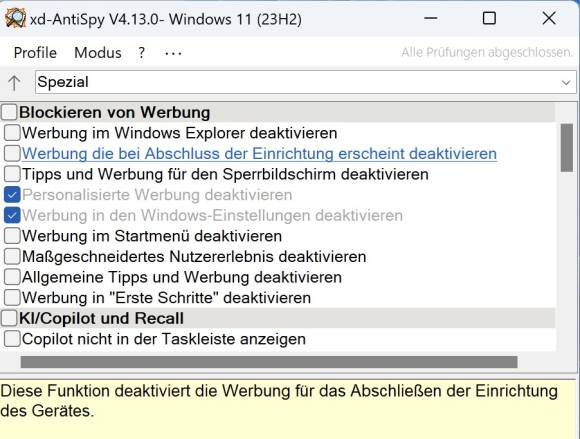
Bild 4: Viel einfacher geht es eigentlich nicht mehr: Das Feature anklicken und Ruhe haben
Quelle: PCtipp.ch
Wie schon seine Vorgänger ist xd-AntiSpy Open-Source-Software und kann kostenlos heruntergeladen werden. Installieren müssen Sie die App nicht. Es reicht, die heruntergeladene ZIP-Datei an einem passenden Ort per Rechtsklick zu extrahieren und die App auszuführen. Sie erhalten eine Liste mit möglichen Einstellungen, die stetig aktualisiert und erweitert wird. Fahren Sie mit der Maus über eine Option, sehen Sie eine kurze Erklärung dazu. Ansonsten klicken Sie einfach auf eine gewünschte Funktion, um diese zu aktivieren oder zu deaktivieren. Mit dem Dreipunktemenü können Sie Einstellungen in der App vornehmen, darunter auch die Sprache auf Deutsch ändern, Bild 5.
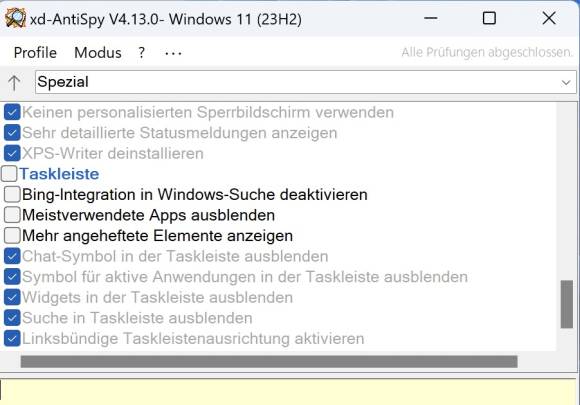
Bild 5: Auch tiefergehende Einstellungen wie Microsofts Bing in der Windows-Suche können hier justiert werden
Quelle: PCtipp.ch







12.02.2025
15.02.2025
19.02.2025